Tổng đài điện thoại
Cách kết nối Tổng đài với PC và cài đặt phần mềm cho KX-TES824
Hướng dẫn kết nối cáp USB từ tổng đài Panasonic KX-TES824 đến PC
- Cần có cáp USB:
- Kết nối cáp với Tổng đài và PC:
Hướng dẫn cài đặt phần mềm tổng đài Panasonic KX-TES824
– Cài đặt phần mềm lập trình tổng đài
– USB driver cho tổng đài
– Đăng nhập tổng đài Panasonic
- Cài đặt phần mềm lập trình tổng đài Panasonic KX-TES824
- Tải phần mềm lập trình tổng đài Panasonic KX-TES824.
- Bạn copy phần mềm ra màn hình Desktop của máy tính -> đổi tên thành KX-TES824 -> Giản nén rồi tiến hành cài đặt.
Trong quá trình cài đặt có mấy bước sau các bạn chú ý làm theo hình ảnh.
– Chọn theo hình
- Bước tiếp theo, sẽ xuất hiện màn hình này. Khi đến màn hình này bạn nhập như sau nhé (Cái này dùng để đăng nhập khi login vào tổng đài)
– Cuối cùng là, khi cài đặt đến bước finish bạn bấm phần mềm sẽ hỏi bạn có cần cài USB driver không bạn chọn như sau để giải nén USB driver ra màn hình.
Sau khi bạn chọn giải nén USB thì tại thư mục bạn giải nén ra có các thư mục chứa file cài đặt USB. Của mình giải nén ra màn hình desktop như sau.
- Cài USB driver cho tổng đài.
– Bạn bấm chuột phải vào biểu tượng My computer -> Chọn Manager -> Device Manager khi đó ra màn hình như sau, bạn tìm mục như đánh dấu đỏ bên dưới để tiến hành cài đặt driver cho tổng đài điện thoại Panasonic
– Tìm đến thư mục chứa Driver (Thư mục này mình đã lưu ở trên)
- Đăng nhập tổng đài
– Bấm vào biểu tượng có chữ KX-TE Manternance Console. Trên màn hình máy tính ra biểu tượng sau bạn điền vào như hình vẽ.
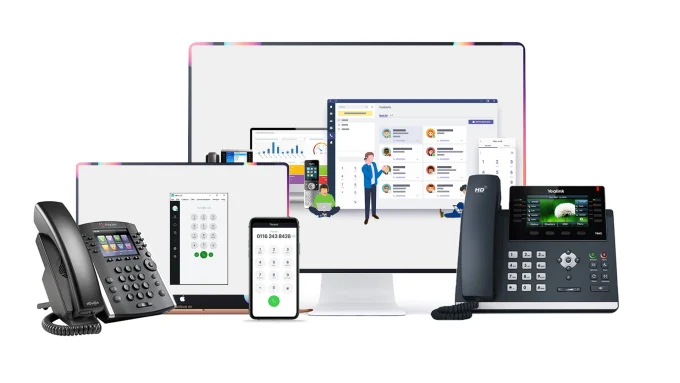
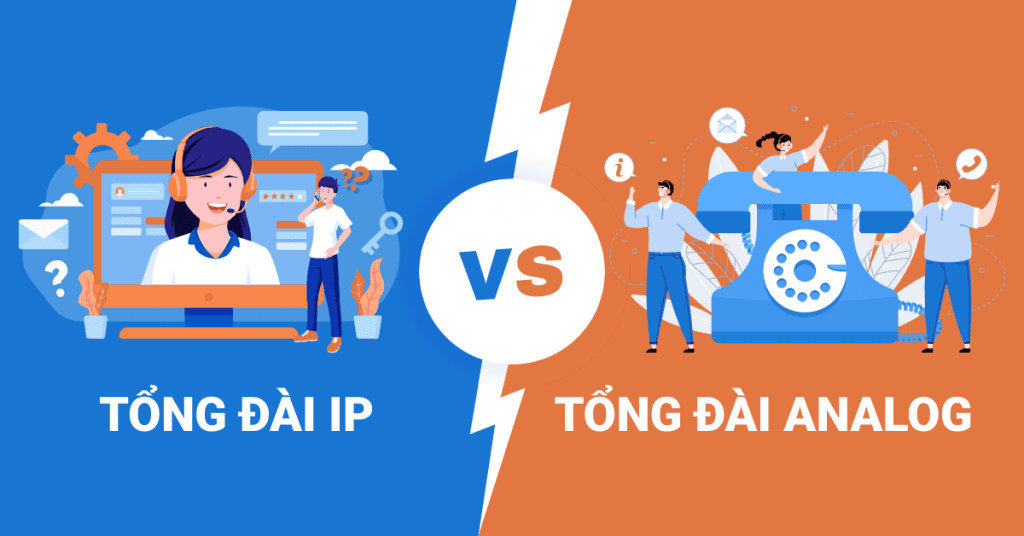

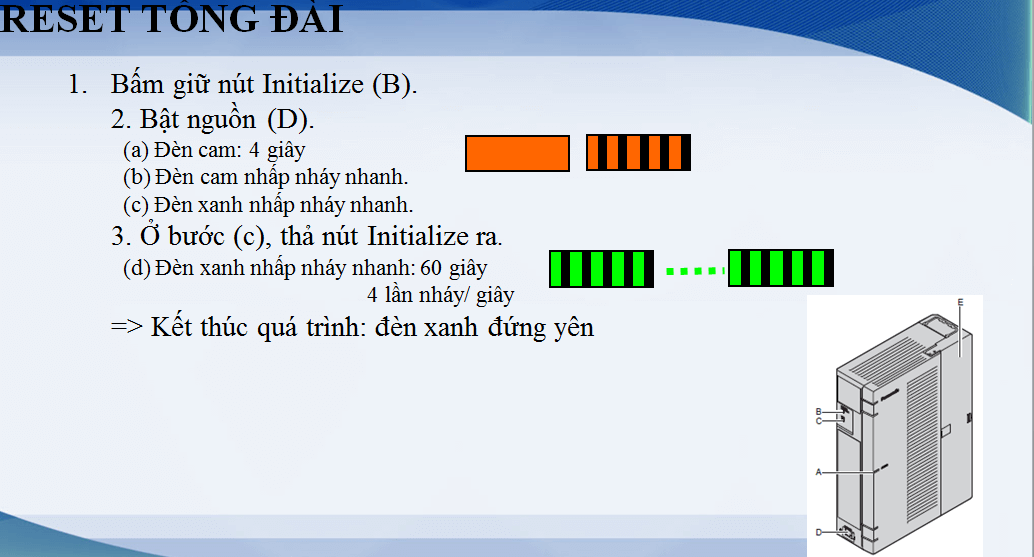
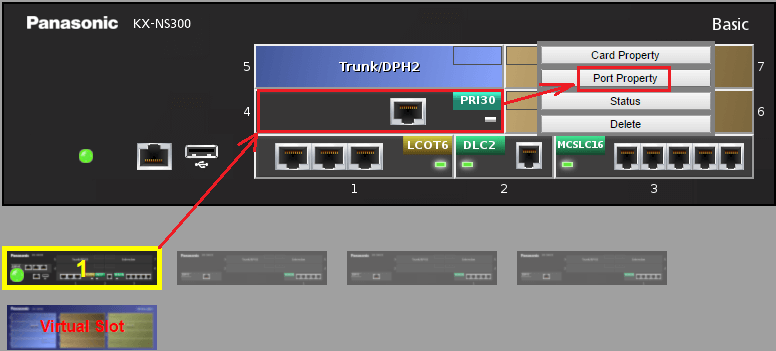
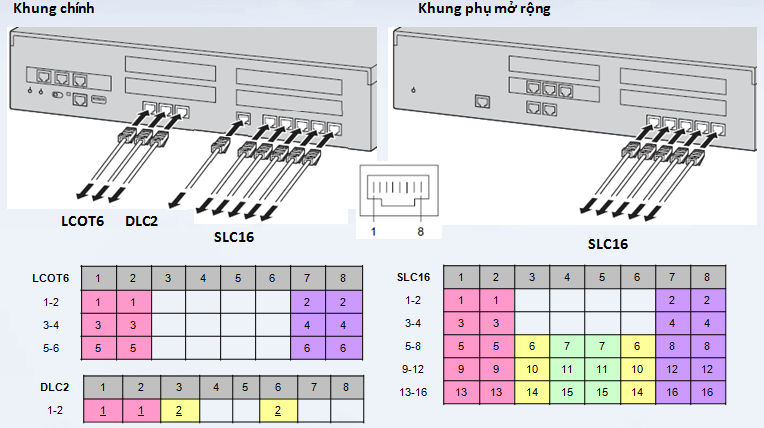
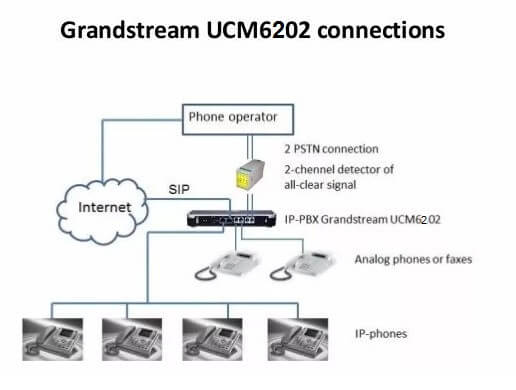
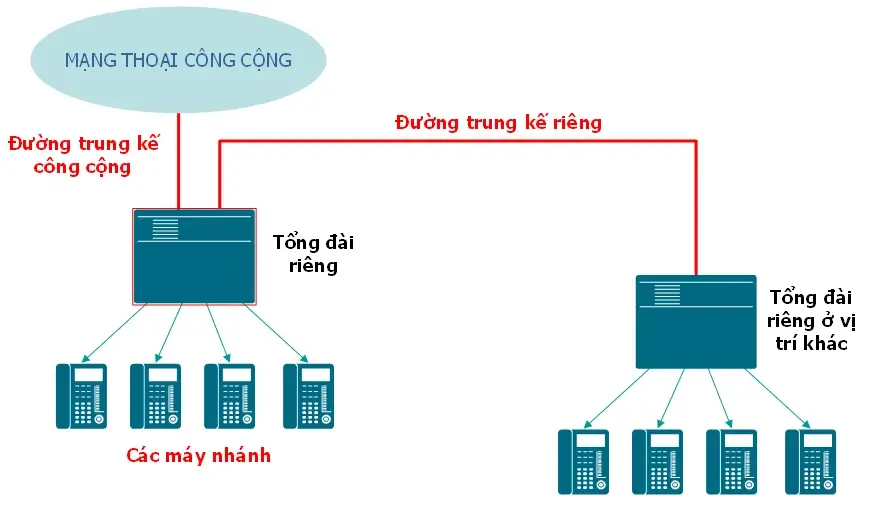

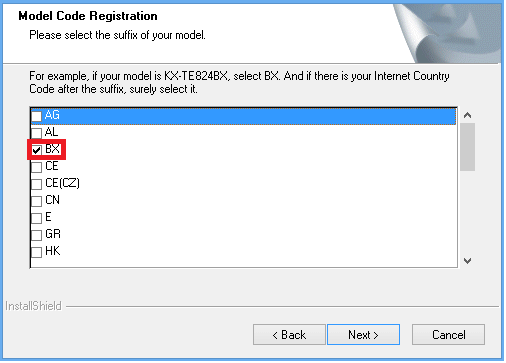
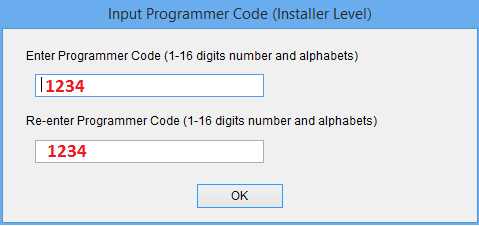
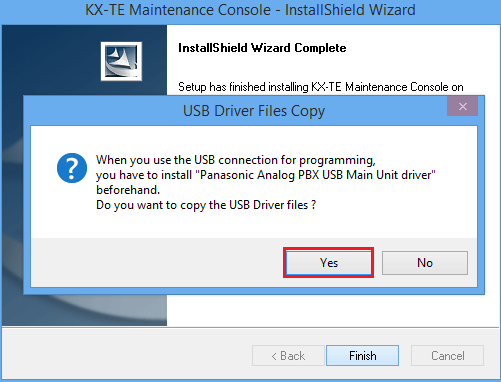
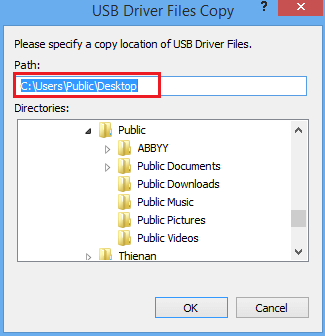
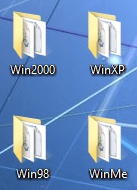
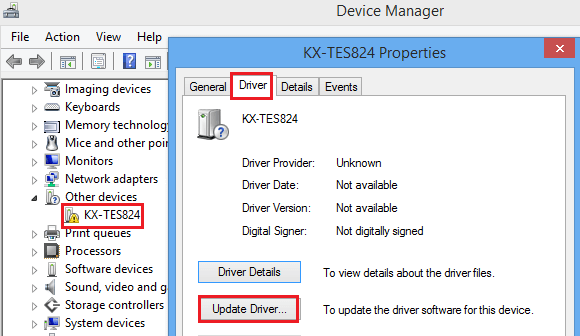
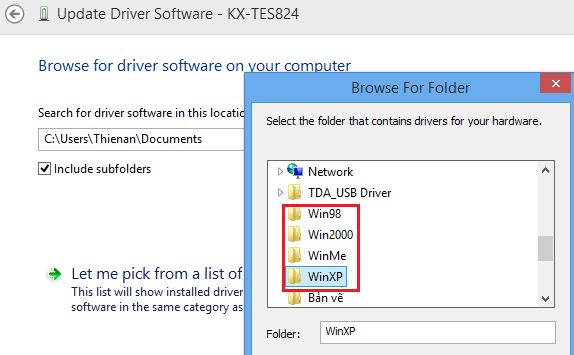
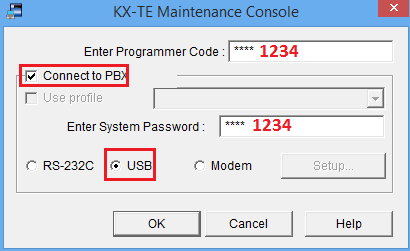
Bài viết liên quan: